1、先依照图示制作表格,选中图示中的单元格,点击公式;

2、然后点击自动求和;

3、之后会出现图示中的效果,直接按回车键;

4、然后点击自动求和下方的下拉箭头,点击平均值;

5、然后直接按回车键;
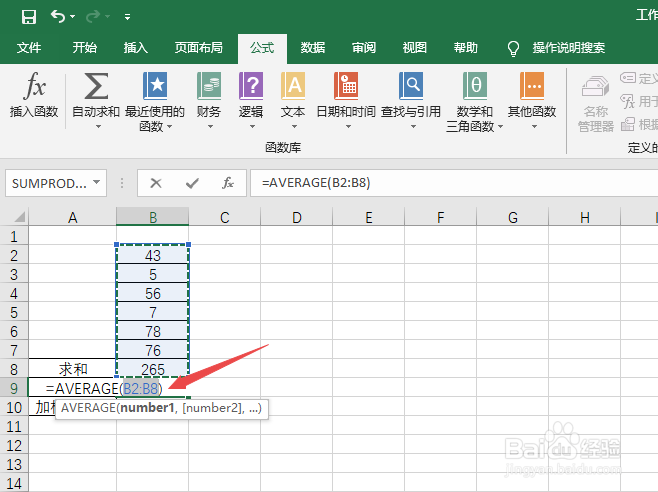
6、之后我们输入=B8/B9,按回车键;
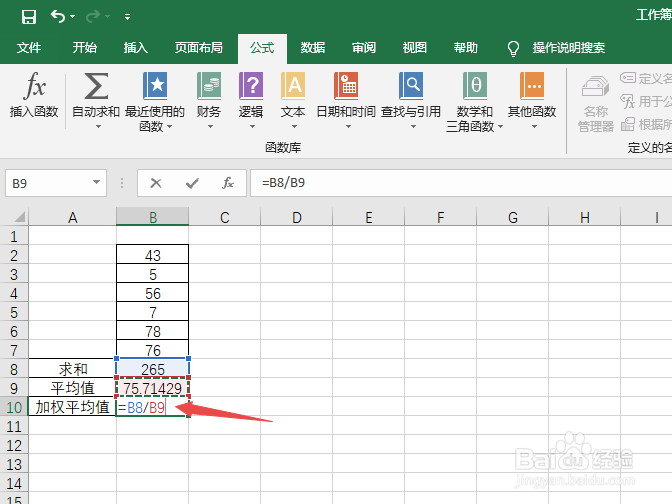
7、结果如图所示,这样我们就算出加权平均值了。其实就是总和除了总平均值,也就是加权平均值了。

时间:2024-10-16 00:24:44
1、先依照图示制作表格,选中图示中的单元格,点击公式;

2、然后点击自动求和;

3、之后会出现图示中的效果,直接按回车键;

4、然后点击自动求和下方的下拉箭头,点击平均值;

5、然后直接按回车键;
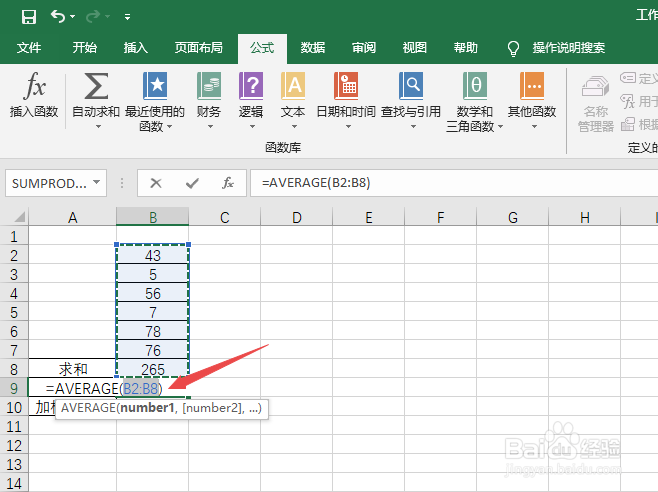
6、之后我们输入=B8/B9,按回车键;
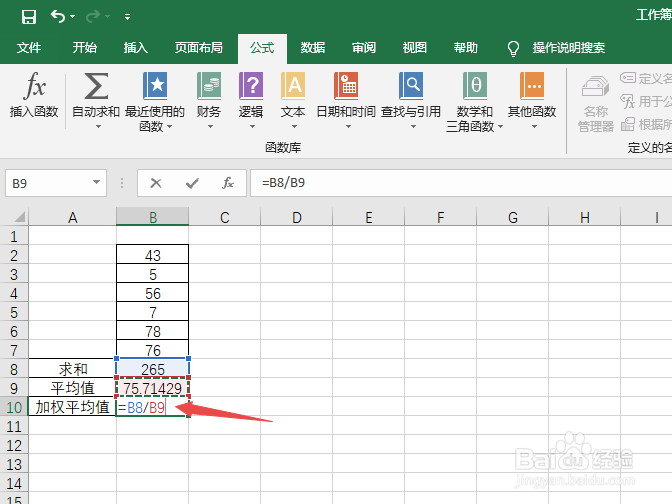
7、结果如图所示,这样我们就算出加权平均值了。其实就是总和除了总平均值,也就是加权平均值了。

